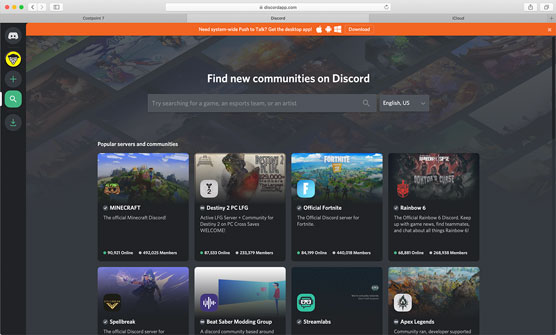学ぶための最良の方法は、他の人があなたがやりたいことをするのを見ることです。これらすべての接続がどのように機能するかを理解するには、他のコミュニティを調べて、それらがどのように動作するかを確認する必要があります。2つのDiscordサーバーが同じであるということはありません。このプラットフォームがどのように機能するかを理解するために、他のサーバーから学びたいと思うでしょう。
では、Discordサーバーにどのように参加するのでしょうか?
ドアにカバーがない:オープンサーバーに参加する
サーバーのアバターの下には、[サーバーの追加]と[サーバーの検出]の2つのアイコンがあります。両方を使用して、コミュニティ構築の最初のステップを支援します。
1.Discordアプリの左上隅にあるプラス記号の下にある虫眼鏡をクリックします。
このアイコンはサーバー検出ツールです。
サーバーのディレクトリが検索バーの下に表示され、さまざまなトピックを検索するように求められます。ここに示されているサーバー検出ディレクトリは、新しいユーザーをサーバーに歓迎するコミュニティを開くためのガイドです。
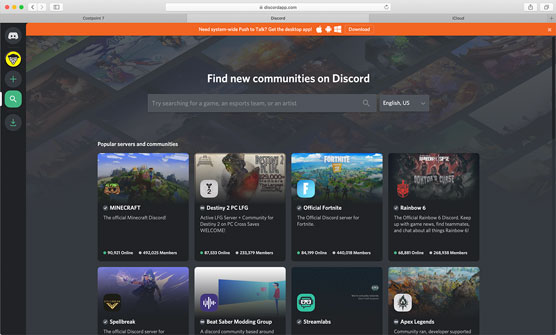
サーバーディスカバリーは、あなたと共通点がある他のユーザーとの新しいコミュニティを見つける1つの方法です。
2.下にスクロールして注目のコミュニティを確認するか、ディレクトリの下部にある[次へ]ボタンをクリックして、Discordサーバーの別の製品を確認します。
3.参加したいコミュニティを見つけたら、そのサーバーをクリックします。
サーバーをクリックするか表示ボタンをクリックするかに関係なく、通常はサーバーのルールを備えた保留エリアに案内されます。Discordの右下にある[サーバーに参加]ボタンをクリックする前に、このページを注意深くお読みください。
4.準備ができたら、[サーバーに参加]ボタンをクリックします。
サーバーが参加すると、そのサーバーのアバターがDiscordの左側に表示されます。部屋でチャットが許可されていれば、チャットを開始できます。
5.サーバー検出ツールに戻り、今度は、注目のサーバーの上にある検索バーにお気に入りのビデオゲームを入力します。
現在、Discordの検索ディレクトリはゲームのトピックに限定されています。ゲーム以外の興味のある場合は、個々のサーバーでの議論があります。
6.手順2と4を繰り返して、関心のあるサーバーに参加します。
サーバーに参加したので、左側のサイドバーにそれらのサーバーがあることに気付くはずです。サーバーにアクセスするには、サーバーのアバターをクリックするだけで、チャットの準備が整います。ハッシュタグ記号が付いたさまざまなトピックはチャネルと呼ばれ、エンゲージメントが発生します。ここでは、チャンネルのトピック機能について説明します。
招待のみ:プライベートサーバーへの参加
これは、人気のあるパブリックサーバーにジャンプする方法ですが、招待状があれば、他にもたくさんのサーバー(自分のサーバーなど)を楽しむことができます。サーバーへの招待を受け取ったときの対処例として、サーバー(TheTeeMonsterのNot-So-Secret-Lair)を使用します。
招待状を受け取ると、URLが提供されます。リンクは、電子メール、テキスト、またはチャットで送信できます。
1.リンクを受け取ったら、リンクをクリックしてDiscordを起動し、新しいサーバーに参加するか、Ctrl + C(Windows)またはAppleキー+ C(macOS)を押してリンクをクリップボードにコピーします。
私のサーバーの招待URLはhttps://discord.gg/62dvzykです。
2. URLをコピーした場合は、[サーバー検出]ボタンの上にある[サーバーの追加]ボタンをクリックします。
3. [サーバーに参加]オプションを選択します。
4.表示されたフィールド(ここに表示)にURLを入力し、[参加]ボタンをクリックします。

[サーバーの追加]アイコン(緑色の「+」記号)をクリックすると、別のサーバーへのURLを受け取ります。ここで、招待を使用してアクセスします。
招待状でサーバーに参加しました。そのような単純な。
ただし、このサーバーでしばらく時間を過ごして、ディスカッションが気に入らない場合は、次の手順に従ってください。
1.Discordの左側のサイドバーで残したいサーバーを見つけます。それを右クリックして、[オプション]メニューにアクセスします。
2.ドロップダウンメニューから[サーバーを離れる]オプションを選択します。
3. [サーバーを離れる]ボタンをクリックして、この決定を確認します。
独自のサーバーをセットアップし、プロファイルを改良し、サーバーに参加したので、接続を確立し、Discordが実行できることを利用し始めます。現在、議論が行われているので、あなたの声を聞いてみましょう。Discordでこの冒険を続けると、新しい友達ができるかもしれません。